— Програма для прискорення продуктивності ігор
Razer Game Booster, або просто Game Booster- це програма, що дозволяє максимально оптимізувати продуктивність комп'ютера, що забезпечує найвищий рівеньефективної роботи процесора Іншими словами, цей софт дозволяє відключити все зайве, провести повну діагностику, дефрагментацію системи, щоб ваша гра не гальмувала, а частота кадрів (тобто FPS) була найвищою.
Дану програму ви точно могли бачити, якщо шукали інформацію з розгону відеокарти та оптимізації роботи операційної системи. Програма Game Booster рятувала багатьох гравців ще багато років тому, що, власне, робить і сьогодні.
Game Booster: плюси та мінуси
Викрити програму в мінусах практично неможливо, адже вона є чудовим та зручним інструментом. Так, всі дії, які вона виконує, можна робити і самому, тільки постійно мотатися з властивостей системи в панель управління і назад - це дуже незручно.
Крім того, далеко не кожен з нас здатний самостійно, без допомоги прикладного ПЗ оптимізувати роботу всієї системи. А тут все ясно, Razer Game Booster має простий інтерфейс. Натисканням однієї кнопки ви зможете збільшити продуктивність комп'ютера.
Плюсів у цієї програми дуже багато. Ходімо по порядку:
- У вкладці «Ігри»можна миттєво додавати всі ігри на вашому ПК, причому необов'язково лізти до кореневої директорії, можна просто кликати на іконки, а програма сама розпізнає гру. Якщо ви хочете збільшити продуктивність, запускати гру потрібно саме з цієї програми.
- Вкладка «Акції»- не належить до призначення програми. Там представлені ігри, які можна придбати за знижкою. Для цього є? Втім, і тут можна придбати гру за чудовою ціною.
- Сторінка «Gamecaster»відмінно підійде для літсплейників, адже там можна записувати трансляції ігор, можна робити скріншоти ігрового процесу, дізнатися про поточний FPSв грі - загалом, можливостей дуже багато.
- "Прискорення"- ось той головний пункт, до якого ми звертатимемося найчастіше. Тут проводиться прискорення, діагностика, дефрагментація та налагодження. Ця вкладка у чистому вигляді імітує звичний диспетчер завдань, тільки тут більш зрозумілий інтерфейс. Зліва вказаний процес, а справа кількість пам'яті, яку він споживає. Вибираємо потрібні процеси, потім натискаємо: «Прискорити» і готове!
- Пункт «Діагностика»дозволяє одним кліком дізнатися всю інформацію про систему. Можна отримати звіти про помилки, дізнатися про загальний стан системи, кількість вільної «оперативки» тощо. Загалом, одним кліком ми отримуємо повну інформацію про свій ПК.
- Функція «Налагодження»дозволяє нам виправити помилки, закрити програми, що висять мертвим вантажем, прискорювати пріоритет активних програм тощо. - все це йде лише на користь продуктивності.
І, нарешті, сторінка із дефрагментацією. Дефрагментація – це така функція, яка дозволяє видаляти зайві осередки у пам'яті системи. Допустимо, пограли ви в гру, закрили, процес пішов, але порожні осередки в пам'яті залишаються, їх треба забирати. Саме для цього проводиться дефрагментація. У програмі Game Booster досить просто вибрати гру та провести її дефрагментацію у системі.
Програма для прискорення ігор - це спеціальний додаток, що підвищує продуктивність ПК в цілому та оптимізує його роботу так, щоб фонові процеси та служби не заважали запуску гри та дозволяли їй проявити себе у всій своїй потужності.
Перевага у використанні такого ПЗ видно неозброєним оком: не потрібно знань та навичок, щоб налаштовувати комп'ютер (ноутбук) вручну, достатньо погодитись з тим, що запропонує програма.
Game Booster
Game Booster - це програма для прискорення ігор, яка звільняє частину оперативної пам'яті та ресурси процесора для того, щоб геймер міг повністю насолодитися процесом, не відволікаючись на постійне "зависання" ПК та сіпання екрану. Вона може стати відмінним виходом із ситуації, щоб витрачатися на нове обладнання з досить потужною відеокартою не довелося. Звичайно, якщо характеристики комп'ютера занадто слабкі, магія Game Booster не зробить, але результати оптимізації будуть відразу помітні.
Ця програма для прискорення ігор проста, розібратися в ній буде нескладно. Після інсталяції в налаштуваннях англійський інтерфейс легко змінюється російською. Після цього все, що вимагається від користувача - увімкнути "Ігровий режим" і дозволити програмі зробити свою справу.
Існує не тільки для ПК програма для прискорення ігор. "Андроїд" також не є винятком, на цій ОС утиліта доступна для скачування з частковою підтримкою російської мови та встановленням на внутрішню пам'ятьсмартфон або планшет.
Game Gain
 Якщо Game Booster вважається досить простою утилітою, то Game Gain - річ серйозніша. Розробники додали глибший аналіз системи, можливість зміни реєстрів та системних файлів, модифікація параметрів промальовування зображення: все це дає помітний ефект прискорення.
Якщо Game Booster вважається досить простою утилітою, то Game Gain - річ серйозніша. Розробники додали глибший аналіз системи, можливість зміни реєстрів та системних файлів, модифікація параметрів промальовування зображення: все це дає помітний ефект прискорення.
Вмикати щоразу ігровий режим не доводиться: достатньо першого запуску. Втім, якщо результати цього програмного продуктуне влаштують, всі зміни можна відкотити до вихідного стану.
Програма для прискорення роботи ігор Game Gain має платну та безкоштовну версію. В останній доступний лише один режим Fast (Швидкий). Якщо ж придбай повну версіюпродукту, що відкривається і другий, більш потужний - "Fastest" (що означає "Найшвидший"). Втім, багато геймерів задовольняються і тими результатами, які надає безкоштовна версія.
На інтернет-просторах нескладно знайти русифіковану Game Gain, у тому числі і портативну, що дозволяє відразу ж перевірити її роботу.
На жаль, софту від розробників даного ПЗ для смартфонів на "Андроїд", "Віндоус Мобайл" чи айфонів немає.
Mz Game Accelerator
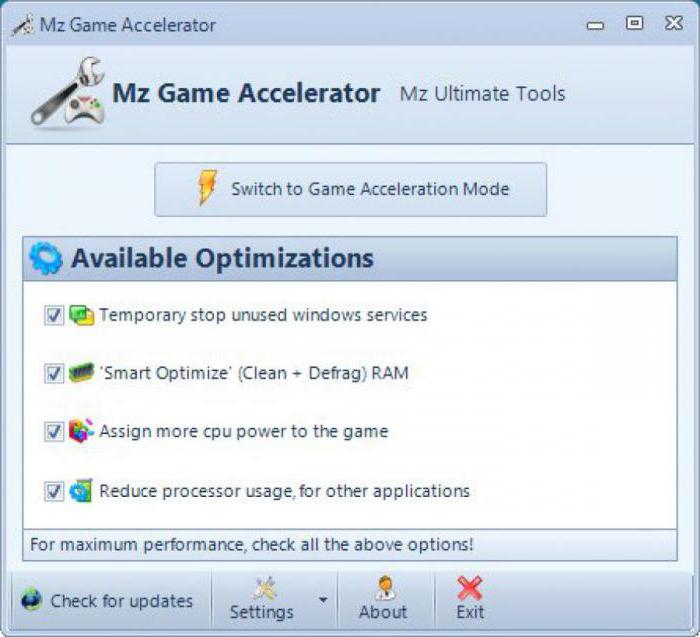 Mz Game Accelerator - програма для прискорення ігор, яка не тільки вдосконалює продуктивність завдяки закриття процесів, не потрібних під час геймінгу, але також аналізує працездатність драйверів, усуваючи неполадки відеокарти.
Mz Game Accelerator - програма для прискорення ігор, яка не тільки вдосконалює продуктивність завдяки закриття процесів, не потрібних під час геймінгу, але також аналізує працездатність драйверів, усуваючи неполадки відеокарти.
У "старе залізо" ще можна вдихнути сили, стверджують розробники програмного продукту. Користь від Mz Game Accelerator буде видна неозброєним поглядом: адже завдяки очищенню ОЗУ не тільки геймплей перестане "гальмувати", але й інші процеси почнуть працювати на повну потужність.
Єдине зауваження: після того, як гра буде закрита, а ігровий режим вимкнено, доведеться витримати паузу і почекати деякий час, поки всі зупинені служби виконають свою роботу.
Також варто врахувати, що для російського інтерфейсу Mz Game Accelerator доведеться окремо завантажувати, встановлювати та налаштовувати русифікатор.
Версій для мобільних операційних системтакож не передбачено.
Game Fire

Game Fire - невелика за розміром програма для прискорення ігор, що легко встановлюється на ПК. Її перевага у значному збільшенні частоти кадрів навіть за слабких технічні характеристикиобладнання.
При відключенні процесів, які не використовуються під час гри, Game Fire змушує комп'ютер направити всі вільні ресурси на обробку тривимірної графіки.
Програма має інтуїтивно зрозумілий інтерфейс, який не викличе жодних складнощів, до того ж вона безкоштовна і гарантовано ефективна.
Програми для прискорення ігор ПК: а чи потрібні вони?
Всі розглянуті вище програми, по суті, мало чим відрізняються одна від одної. У всіх схожі функції і всі працюють за одним і тим же принципом - намагаються якнайбільше очистити оперативну пам'ятьзвільнити місце для запущених ігрових процесів.
Звичайно, простіше поставити утиліту і натиснути кнопочку, очікуючи, що вона все зробить сама, але всі ці дії можна зробити самостійно. Просте поєднання клавіш - Ctrl + Al t + Del - запускає диспетчер завдань, в якому можна примусово закрити такі процеси, як торрент або оновлення програм на час гри. Слідкувати за правильною роботоюдрайверів можна також самому за допомогою Диспетчера пристроїв. Своєчасне дефрагментування дисків і очищення його від "сміття", тобто більше непотрібних файлів, також гарантує повноцінну роботу ПК.
Ну а якщо проблема "зависання" все ж таки в тому, що відеокарта і процесор не відповідають вимогам, заявленим для обраної гри, то прискорювач не зможе надати обладнанню нові технічні характеристики.
Безкоштовна програма Game Booster слугує для оптимізації комп'ютера для ігор. Принцип роботи програми досить простий і ефективний. Програма Game Booster перед запуском гри відключить усі непотрібні програмита служби, тим самим зменшивши навантаження на процесор та звільнивши оперативну пам'ять. Game Booster – це не програма для розгону (оверклокінгу) системних компонентів, програма не вносить жодних змін до системи, вона лише на момент гри відключає всі служби та процеси, які не потрібні для гри. Через свою ефективність програма швидка стала популярна у всьому світі Наразіпідтримує велика кількістьмов, у тому числі й російську. Програма повністю безкоштовна, тому вам ніхто не заважає її випробувати. Якщо вам не вистачає FPS в іграх, та подібна програма може допомогти.
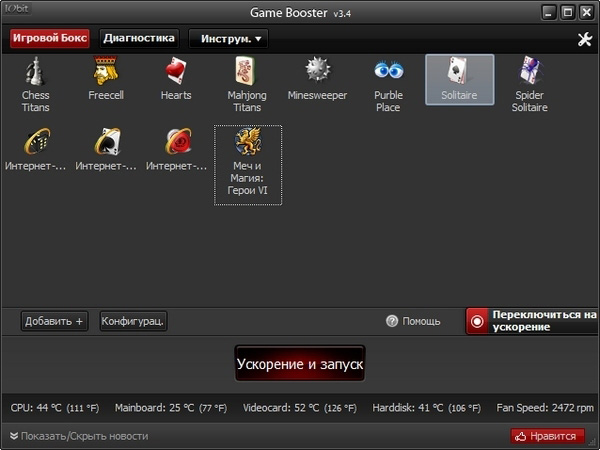
Мова англійська, російська
Активація не потрібна
Завантажити Game Booster 3.4 Final
Завантажити з нашого сайту
|
Завантажити "" |
| 0 |
html-посилання (Посилання на Ваш сайт, щоденник або блог):
Пряме посилання (Посилання для ICQ, QIP, Skype, MSN та інших):
Попередження:
І все, що до нього додається це keygenабо русифікаторпредставлені виключно для ознайомлення та розташовані не на нашому сервері. Зазвичай це файлообмінні системи такі як letitbit.net, depositfiles.com, turbobit.net, ifolder.ru, rapidshare.com, narod.ru і т.п. з яких можна завантажити безкоштовноі до яких сайт сайт не має жодного відношення. Розділ "програми" є лише блоком, на якому користувачі викладають серійний номердо Game Booster – оптимізація комп'ютера для ігор, безкоштовні програми , кряк або keygenякі доступні публічно. Також є програми з Preactivatedі silent instal. Після перегляду ви повинні видалити та придбати ключта легальну копію. Якщо ви з цим не погоджуєтесь, прохання залишити сайт.
Онлайн сервіси для перевірки на віруси:
DrWeb: http://www.drweb.ru/scan
Касперський: http://www.kaspersky.ru/scanforvirus
ESET Online Scanner: http://www.eset.com/onlinescan/index.php
VirusTotal (комплексна перевірка): http://www.virustotal.com
VirSCAN.org (комплексна перевірка): http://virscan.org
Anubis (онлайновий поведінковий аналізатор): http://anubis.iseclab.org
Знайшовши вірус, напишіть у якому файлі знайдено вірус, його назву та яким антивірусом перевіряли.
Якщо у вас виникли запитання щодо цієї новини, звертайтесь до автора публікації
